福昕阅读器注释怎么用
福昕阅读器提供不同类型的注释工具:文本标注工具、图钉工具、打字机工具和绘图工具。
您可以在“注释”菜单下找到这些工具。通过这些注释工具,您可以在 PDF 文件中输入文本或通过添加线条、圆圈或其他形状对 PDF 进行注释。您还可以轻松地编辑、删除或移动这些注释内容。注释功能对您的学习和工作非常有帮助。
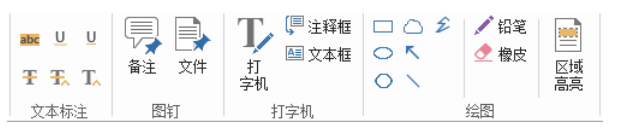
使用文本注释工具


使用附注工具
如需添加附注,请选择附注工具 >单击您要放置附注的位置>在附注框中输入文字。

如需添加文件作为注释,请执行以下操作:
选择“注释”>“图钉”>“文件”工具 。
。
单击您想要添加注释的位置。
弹出“添加附件”对话框,选择您想要添加的文件,单击“打开”。
注:对于部分格式的文件(如 EXE 格式文件),福昕软件会弹出一个警告,告知您由于安全
设置原因,您无法添加该附件。
此时文件附件图标 将会出现在您指定的位置。
将会出现在您指定的位置。
赞 (0)

